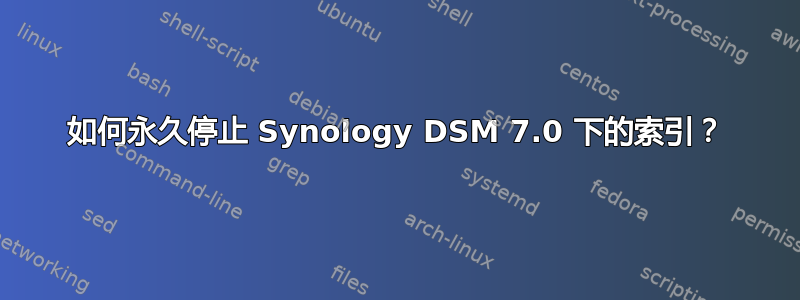
我最近升级到了 7.0 版本,之前正常工作的永久禁用进程如下https://mariushosting.com/how-to-disable-or-uninstall-synology-universal-search/ 不再起作用,因为 synoservicecfg 命令不再存在。在“通用搜索”->“索引文件夹”->“Synology Drive”中有一个我的备份文件夹的条目,但无法删除或修改(只能修改任意名称)。索引需要太多时间,没有必要。
对于如何禁用有什么想法吗?
请注意,关机并再次开机后,“永久停止索引”设置已经消失。
注意:从版本 7.0 开始不再有 synoservice 命令
答案1
错误报告中提出了解决方案 不适用于 DSM 7 #3:
在 DSM 7 中
synoservice已被 取代systemctl。因此需要修改第 111 行
syno-webdav-keeweb/synoWebdavKeeweb.sh:synoservice --restart pkgctl-WebDAVServer经过:
sudo systemctl restart pkgctl-WebDAVServer
本着这种精神,禁用的命令SynoFinder是:
sudo systemctl disable pkgctl-SynoFinder
(由于我没有 Synology,因此无法测试。)
答案2
我创建了一个计划任务。打开控制面板,任务计划程序,选择创建 -> 触发任务 -> 用户定义脚本。
在“常规”选项卡中:
- 任务名称
disable indexing - 选择用户
root - 事件:
Boot-up。
在任务设置选项卡的运行命令中,用户定义的脚本输入:
/usr/syno/bin/synopkg stop SynoFinder
答案3
DSM7 的正确 ssh 命令是
sudo systemctl stop pkg-SynoFinder-fileindexd.service
sudo systemctl disable pkg-SynoFinder-fileindexd.service
为此,您需要具有 ssh 访问权限。如果您通过 Web UI 以 root 权限将此命令作为计划任务仅运行一次,则可以实现相同的效果。
如上所述,禁用它pkgctl-SynoFinder也会停止“Synology Drive Service”,这可能不是您想要的。
但如果你禁用pkg-SynoFinder-fileindexd“Synology Drive Service”似乎仍然可以正常工作
答案4
正如其他人在 DSM 7.0 上提到的那样,完全删除(禁用和卸载)Synology Universal Search 的正确顺序如下:
ssh user@nas
sudo -i
systemctl disable pkgctl-SynoFinder
synopkg uninstall SynoFinder
在我的个人 NAS 上进行测试,CPU 使用率从 99.8% 降至正常水平。


